Excel 2010 indeholder en liste over funktioner, der laderdu kategoriserer værdityperne i regnearket. Du kan bruge en lang række indbyggede funktioner eller oprette tilpassede formler til at kategorisere dit datasæt i forskellige grupper for at udføre yderligere komplekse handlinger. Ved brug af ISTEXT, ISNUMBER og ISNONTEXT funktioner, kan du nemt lave datakategoriertyper (tekst eller numerisk), og udfør flere handlinger over to logiske værdier SAND eller FALSE, da disse funktioner giver SAND eller FALSE mod de specificerede værdier. Disse funktioner tager et enkelt argument, der enten kan være placeringen af cellen, hvor data bor eller direkte værdier. Ovennævnte funktion hjælper brugere med at identificere datatypen fra et stort datasæt. Hvis du f.eks. Vil anvende nogle formler på kun numeriske værdier i et datasæt, skal du bruge ISNUMBER-funktionen til hurtigt at kontrollere celleplaceringen af alle numeriske værdier og derefter anvende de påkrævede formler eller funktioner over dem. I dette indlæg vil vi kategorisere numeriske og tekstdata for et simpelt datasæt.
For at komme i gang skal du starte Excel 2010-regnearket, som du skal kontrollere dataværdien for tekst og numerisk datatype. For eksempel har vi inkluderet et regneark, der indeholder felter inklusive Navn, Kursus, og Marks som vist på skærmbilledet nedenfor.

Nu opdeler vi vores regneark i to kategorier Tekst og Ikke-tekst. For at gøre det, bruger vi forskellige funktioner; ISTEXT, ISNONTEXT, ISNUMBER. Syntaks for disse funktioner er de samme.
= Function_name (værdi)
Du skal bare videregive et argument, som kan være placeringen af cellen, der indeholder værdi eller direkte værdi indesluttet i dobbelt anførselstegn. Til kontrol af datatypen fra Navn felt, indtaster vi den første celleplacering i feltet Navn, der er B2.
= ISTEXT (B2)
Som B2 er placeringen af cellen i Navn felt, der indeholder værdier i tekstformat. Det vil vise SAND for alle de tilsvarende værdier i dette felt.

For at finde ud af alle numeriske værdier, tjekker vi værdierne fra Rute og Marks felter. Som du kan se på skærmbilledet nedenfor, at det viser SAND for placeringen D2 i funktionen.
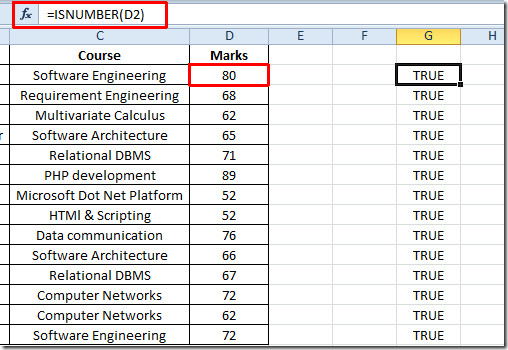
Ved at flytte plustegn i slutningen af cellen til venstre tilstødende celle, vises det Falsk på venstre side af Marks felt, marken Rute er til stede, der indeholder tekstværdier.
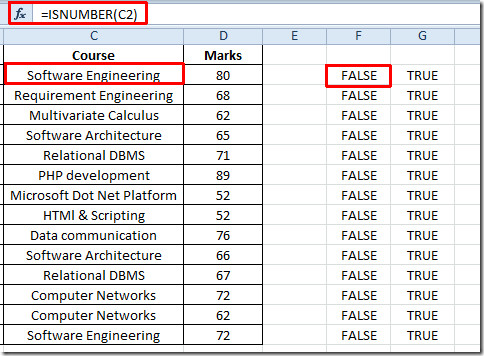
Du kan også tjekke den tidligere gennemgåede Excel-funktion; Logiske funktioner, INFO, SUMSQ, DOLLAR, SUMPRODUCT, SUMIF, COUNTIF, VLOOKUP, HLOOKUP, PMT og LEN.













Kommentarer